ノートを活用する
概要
レビューファイルごとにノートを追加することができます。
自由形式で記載できますので、情報を残すことで以下のように活用できます。
- レビューの議事や決定事項をノートとして記録する。
レビュー議事録として必要な情報を Lightnint Review で一元管理できます。 - 事前にプロセスガイダンスを登録しておく。
レビュー中にガイダンスを参照しながら、議事録として利用できます。
ここではノートの使い方や便利な利用方法について説明します。
ノートを作成・編��集する
ノートは、レビューファイルを開いて、下記画面の[ノート]をクリックして利用します。
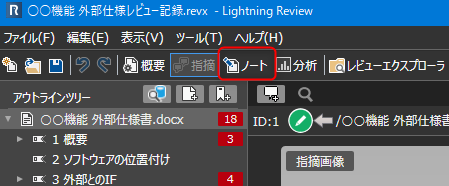
作成する
ノートを作成して議事録などを記入します。
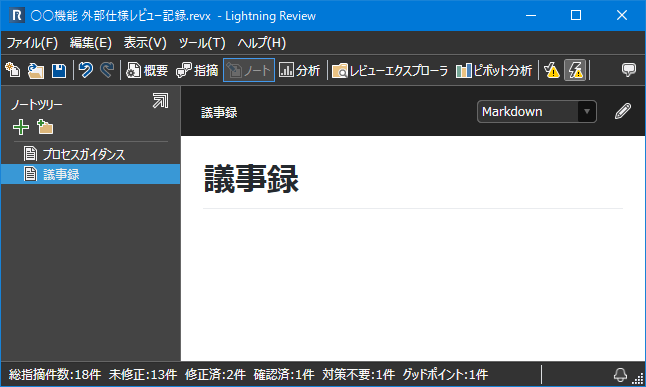
- 以下のどちらかの方法で、ノートを作成します。
- [ノートツリー]の[+]アイコンをクリックする。
- 右クリックから「新規ノートの追加」をクリックする。
- 作成したノートの名前を変更します。
作成したノートを右クリックし、「複製」「エクスポート」などの操作も実施できます。
(エクスポート/インポートについては、「ノートを共有する」を参照ください)
編集・参照する
作成したノートは以下の方法で編集します。
- 追加されたノートを選択し、ノートの形式(Text/Markdown)を選択します。
- [えんぴつ]アイコンをクリックして編集します。
- 再度[えんぴつ]アイコンをクリックして編集を終了します。
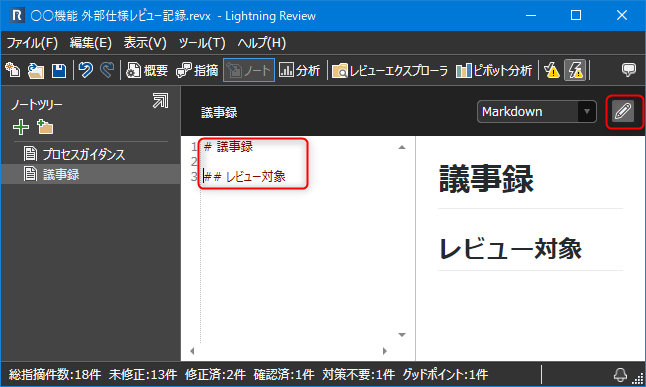
ノート・ノートツリーの表示切替
作成したノートはレビュー議事録とは別ウィンドウで表示できるため、ノートを見ながらレビューを実施できます。
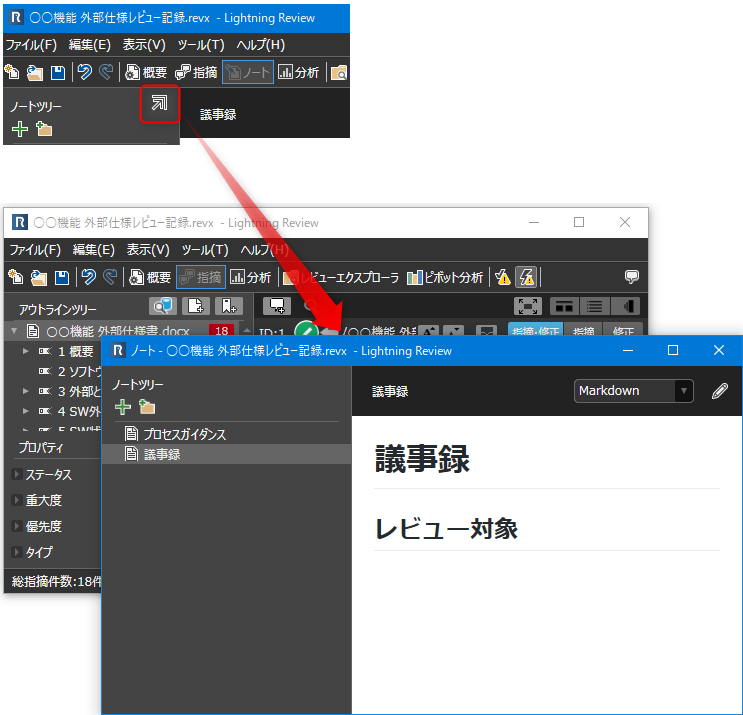
また、赤枠のボタンをクリックすることで、ノートツリーの表示/非表示を切り替えることができます。
ノートを共有する
ノートで作成した情報や議事録テンプレートは、以下の方法で他チームと簡単に共有できます。
- レビューファイルのテンプレートに登録する。
- 事前にノートで作成した工程ごとのガイダンスエクスポートしておき、
レビュー実施時に適切なプロセスガイダンスを選択してインポートする。- 対象のノートを選択し、「エクスポート」を選択してください。
- 1で出力したファイルを、登録先のレビューファイルでインポートしてください。
テンプレートに登録しておくことで、レビュー毎に作成/インポートの手間を省くことができます。
グループを追加する
グループを作成し、ノートを整理します。
- 以下のどちらかの方法で、グループを作成します。
- [ノートツリー]の[フォルダ]��アイコンをクリックする。
- 右クリックから「新規グループの追加」をクリックする
- 作成したグループの名前を変更します。
- 以下の操作でグループを利用してノートを整理します。
- 既存のノートをドラッグ&ドロップしてフォルダに移動する。
- フォルダを選択して[+]アイコンをクリックし、フォルダ内に新規ノートを追加する。
複数のノートをグループで区別して登録できます。
ノートと議事録を分けて登録することで整理もできます。
ノートの便利な利用方法
マークダウン記法で文書を整理する
ノートはマークダウン記法で書けるため、読みやすい文書が作成でき、業務効率が上がります。
-
見出しや箇条書き、図、表などを整理�して記載できます。
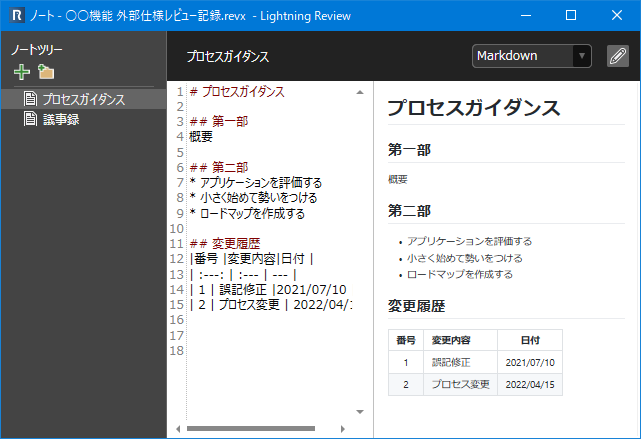
-
チェックリストを作成できるので、レビューに合った項目のみをチェックし、観点に従ったレビューが実施できます。
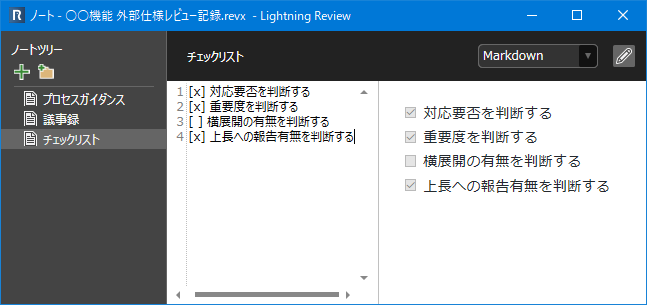
Windows 8.1 で Lightning Review を起動している場合は、Markdown のプレビュー(上記画面の右半分)は表示されません。
本機能をご利用される場合は、Window 10 以降の OS で起動してください。
議事録として活用する
レビューで議論したことや決定事項をレビュー議事録としてその場で記録できるため、
議論した内容を忘れて間違った対応をしてしまうことがなくなります。
また、複数の議事録を登録できるため、同じレビューファイルを使って複数回のレビューを実施した場合でも、
レビュー毎に分けて議事録が記録できます。